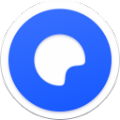应用简介
360极速浏览器是浏览器界得一个璀璨新星,在推出的几年时间之内已经打败了众多前辈,浏览器采用全新Chromium69内核,将性能大幅提升,同时内存占用更低,运行速度更快。而且支持无缝双核切换,能够根据网页类型智能选择内核,确保网页的快速加载和兼容性。
360浏览器极速版集成了360云安全体系,能够实时拦截挂马、欺诈、网银仿冒等恶意网址,保护用户的上网安全。还提供了系统级安全特性,如恶意代码智能拦截、下载文件即时扫描、隔离沙箱保护等,进一步增强了安全性。在拓展方面,360极速浏览器提供了扩展商店,满足用户各种功能需求。你可以根据自己的需求添加或删除扩展,定制个性化的浏览体验。

【特色介绍】
1、风一样的速度:拥有全球最快的浏览器内核,网页闪电般打开。
2、无缝双核引擎:无缝顺滑的双核切换,网购、秒杀快捷流畅。
3、网址云安全:自动拦截欺诈、木马网站,上网安全更省心。
4、丰富的扩展:大量为您精选的功能扩展,满足您的各种功能需求。

【怎么保存账号密码】
首先我们打开浏览器,然后点击右上角的设置图标,然后在弹出来的下拉框中点击 选项。

我们在选项设置中,选择高级设置,在高级设置里,我们可以对账号进行增删改查。

进入高级设置后,我们会看到页面中有一个隐私设置,在里面有一个清除上网痕迹,我们点击该功能,在弹出来的界面中我们选择管理已保存的密码。

点击后,你会看到当前浏览器内所保存的账号以及密码,如果我们忘记了自己的账号,那么可以通过这个方法来找回。

如果我们想要删除在该网站所保存的账号密码怎么做呢?你会看到旁边有一个X号,我们点击后,网址所保存的信息就删除了。

【怎么清理缓存】
打开桌面的360极速浏览器
在打开的网页界面,点击在网页界面选择右上角的三横杠

在弹出的下拉菜单点击工具-清除上网痕迹

此时我们可以看到历史界面的画面,包括缓存和flash等等

我们选择要清除的选项,以及还可以选择是否退出浏览器时就清除记录。

另外如果我们只是想清除历史记录的话,我们可以择右上角的三横杠或者直接按键盘的组合键ctrl+h

最后在弹出的界面,可以按照日期排序或者按日期清除,再点击清除上网痕迹即可。

【怎么调整页面大小】
首先,请点击360极速浏览器图标,打开该软件。
打开该浏览器后,点击界面底部放大镜图标。

选择页面缩放比例,就可以对该网页进行放大或者缩小浏览。

如果我们勾选“缩放比例对所有网页生效”选项,我们选择的缩放将适用所用的网页,如果仅仅对该页面进行缩放,就不要勾选。

【怎么录制视频】
打开360浏览器,点击右上角的功能按钮。

在下拉菜单中,点击【设置】按钮,打开【设置】页面

在设置页面的左侧导航栏中点击“实验室”标签

在视频录制选项中,视频解码方式选择自动

打开视频网站,播放视频,在视频窗口右上角会显示:“录制小视频”

点击“录制小视频”,会弹出360的视频录制窗口

点击录制按钮,即可开始录制视频。

再次点击结束录制,并弹出视频保存位置

点击‘文件夹’,即可看到刚刚录制的视频。

【怎么设置极速模式】
双击打开“360极速浏览器”。

找到地址栏右边的闪电符号。

设置“极速”或“其他模式”。
【怎么设置兼容模式】
浏览器除了本身的极速浏览模式以外,还为部分不兼容极速模式的网站提供了兼容模式浏览。想要切换也非常的简单。
你只需在输入网址栏的旁边点击闪电的图标,在弹出的菜单中选择【兼容模式】即可。

同时360极速浏览器会自动为您选择使用适合每个网站的浏览模式。
所以,通常您不用了解几种内核的区别。
三种模式各有什么特点:
极速模式下,网站打开速度快,但某些网站在极速模式下可能出现兼容性问题,显示不正常。
兼容模式下,网站打开速度比极速模式略低,但网页兼容性问题较少。
IE9/IE10模式下,网站会使用IE9/IE10的渲染方式渲染,支持硬件加速及IE9/IE10全新的脚本渲染引擎。
【怎么截图】
浏览器自带截图功能,你只需点击浏览器界面右上角的【剪刀】图标,即可进入截图界面。快捷键为CTRL+SHIFT+X。

同时你可以单击旁边的小箭头来获取更多的截图选项。下面分享截图小技巧:
1.开始截图时,整个页面会变灰,不能点击。
2.找到你想要开始截图的点,按下鼠标左键不放,拖拽鼠标,会出现一个矩形区域。 你可以根据自己的需要选择截图区域。
3.选择好截图区域后,放开鼠标左键,就完成本次截图了。 如果对截图满意的话,可以直接点击“保存”图片,或者是“复制到剪贴板”复制刚刚的截图。 如果对截图不满意,可以点击“取消”或者按下ESC键重新截图。

小技巧: 点击了“截图”按钮后,又不想截图了,怎么快速取消呢? 当出现截图的十字光标后,可以按下鼠标右键或者ESC键,就可以取消本次截图了。
【怎么添加信任站点】
在上网时有时会遇到一些网站提示不安全打不开的情况,如果你非要打开该网站且不让浏览器一直提示,只需将其添加信任就可以了。
1、首先点击浏览器右上角三条杠,在弹出的菜单中点击【工具】-【internet选项】。
2、在弹出的internet属性窗口中,点击【安全】-【受信任的站点
3、然后将你的URL地址填写到里面添加即可。

【如何将网页翻译成中文】
1、我们在浏览程序代码网站的时候,会体现出360极速浏览器自动翻译网页的功能,会把一些英文转换成中文,而且每次刷新都要显示自动翻译的功能,非常让人苦恼,如下图所示:
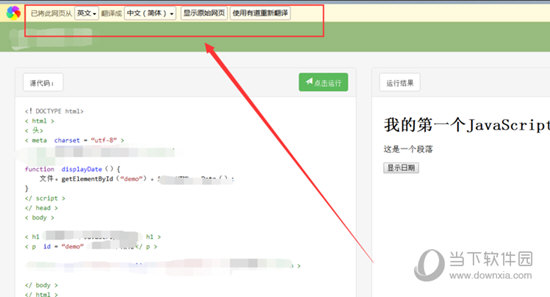
2、此时,我们点击360极速浏览器的右上角的【三根横线】小图标,会显示出一些菜单选项,我们再点击【选项】这个功能,如下图所示:
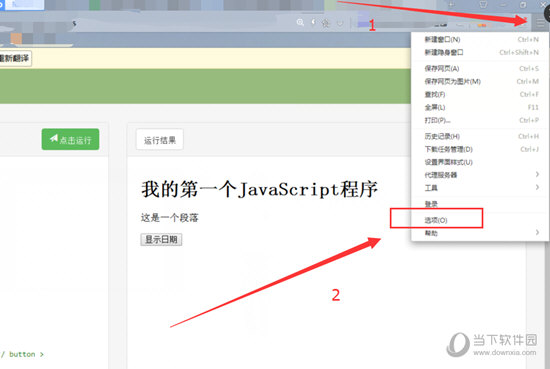
3、在【选项】功能里面,我们找到【高级设置】这个功能,然后点击【高级设置】,如下图所示:
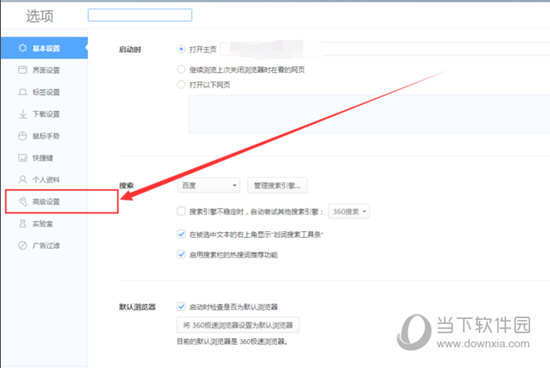
4、在【高级设置】界面里面,下拉页面找到【翻译】里面的【开启自动翻译】,默认是打勾状态,说明是启用的状态,如下图所示:
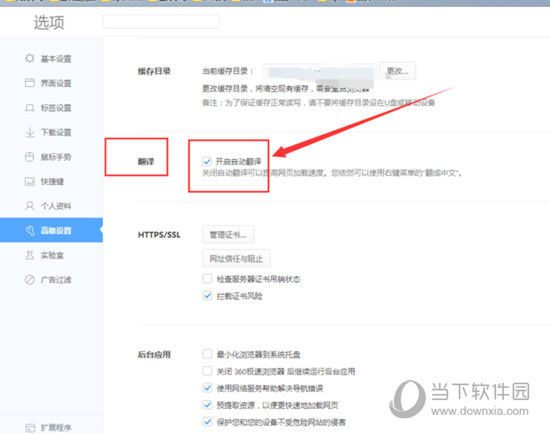
5、显然,我们的目的是去掉这个【打勾】的状态,会看到在浏览器的顶部会出现【修改已生效】的软件提示,说明已经生效了,如下图所示:
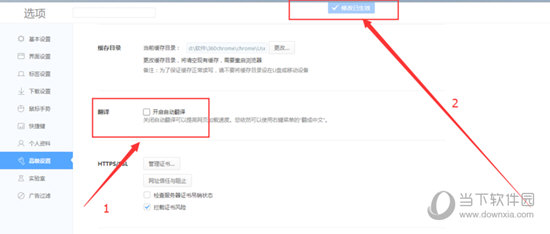
6、再次回到我们刚刚的学习程序代码的页面,你会发现这个浏览器再也不会自作聪明地自动翻译这些英文字符了,如下图所示:
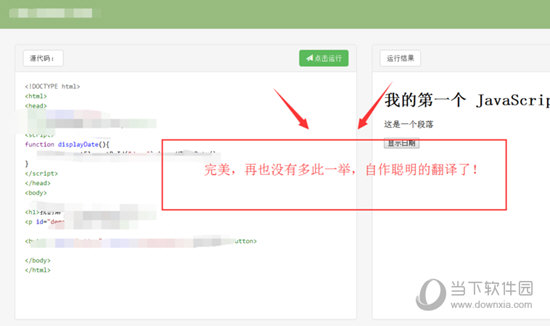
由此也就完成了将网页翻译成中文的全部内容。
【更多常见问题】
一、网页无法访问
问题描述:
在访问某些网站时,360浏览器极速版可能会提示无法访问或显示404错误。
解决方案:
检查网络连接:确保网络连接正常,可以尝试打开其他网页或使用其他浏览器检查网络是否工作正常。
清除浏览器缓存:过多的缓存文件可能导致浏览器无法加载网页,尝试清除浏览器缓存和Cookie,并重新启动浏览器后再次尝试访问网页。
更新浏览器版本:如果浏览器版本过旧,可能会导致兼容性问题,从而无法打开某些网页。可以进入菜单,选择“帮助”,点击“关于浏览器”,在弹出的窗口中检查并更新浏览器版本。
检查DNS设置:如果DNS设置错误,也可能导致网页无法访问。可以尝试更换DNS服务器,或将其设置为自动获取。
二、浏览器卡顿或崩溃
问题描述:
浏览器在使用过程中出现卡顿、无响应或崩溃现象。
解决方案:
关闭不必要的标签页:过多的标签页会占用大量系统资源,导致浏览器卡顿或崩溃。
禁用冲突插件:某些插件可能与浏览器不兼容或产生冲突,导致浏览器崩溃。可以禁用或删除可能引起问题的插件,然后重新启动浏览器。
降低浏览器占用资源:如关闭Flash动画播放等,以减少浏览器对系统资源的占用。
更新浏览器版本:如果浏览器存在已知的漏洞或问题,更新到最新版本可能有助于解决这些问题。
【更新内容】
1、新增文本查看功能
2、优化密码管家
3、修复收藏栏内容未更新的bug
4、修复登录tips提示异常的bug